iMessage не работает на iOS 14? Как исправить iMessage на iOS 14
«Я больше не могу отправлять iMessages на iOS 14. С тех пор, как я обновил свой iPhone, iMessage на iOS 14 просто перестал работать!»
Когда я прочитал этот запрос о тексте / iMessage на iOS 14, я понял, что многие другие пользователи iPhone также сталкиваются с подобными проблемами. Всякий раз, когда мы обновляем наш iPhone до новой версии iOS, это может вызвать подобные проблемы. Даже если у вас стабильное сетевое соединение, есть вероятность, что iMessage может не работать на iOS 14. Не беспокойтесь — в этом руководстве я помогу вам исправить iMessage на iOS 14 с помощью некоторых умных решений.
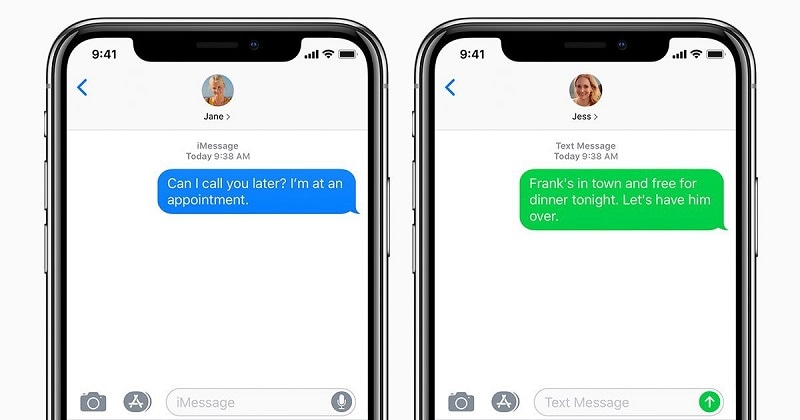
Распространенные причины, по которым iMessage на iOS 14 не работает
Прежде чем я расскажу о различных способах исправления того, что iMessage не работает на iOS 14, давайте рассмотрим некоторые из его распространенных триггеров. В идеале может быть одна из следующих причин, по которой iMessage не отправляется на iOS 14.
- Возможно, ваше устройство не подключено к стабильной сети или Wi-Fi.
- Контакт, с которым вы пытаетесь связаться, мог заблокировать вас или выйти из строя.
- После обновления iOS 14 в настройках устройства могли произойти некоторые изменения.
- Скорее всего, некоторые жизненно важные компоненты для iMessage могут быть не загружены на ваше устройство.
- Текущая версия iOS 14, которую вы используете, может быть нестабильным выпуском.
- На вашем устройстве может быть проблема, связанная с SIM-картой или службами Apple.
- Любая другая проблема с программным обеспечением или прошивкой также может привести к неисправности iMessage на iOS 14.
Исправление 1: перезагрузите iPhone
Если iMessage не работает на iOS 14 и вы знаете, что это вызвано незначительной проблемой, рассмотрите возможность перезагрузки устройства. Это сбросит текущий цикл питания и перезагрузит телефон. Если вы используете устройство старого поколения, то просто нажмите кнопку Power сбоку. Для iPhone 8 и более новых моделей необходимо нажать кнопку увеличения/уменьшения громкости и боковую клавишу.

Это отобразит ползунок питания на экране, который вы можете провести, чтобы выключить устройство. Теперь подождите не менее минуты после выключения устройства и снова нажмите кнопку питания, чтобы включить его.
Исправление 2: включение/выключение режима полета
В основном эта проблема iMessages на iOS 14 вызвана проблемой, связанной с сетью. Чтобы легко это исправить, вы можете сбросить его сеть, воспользовавшись режимом полета. Это встроенная функция iPhone, которая полностью отключает его сетевые службы. Вы можете перейти в Центр управления вашего iPhone или перейти в «Настройки»> «Самолет», чтобы включить его.
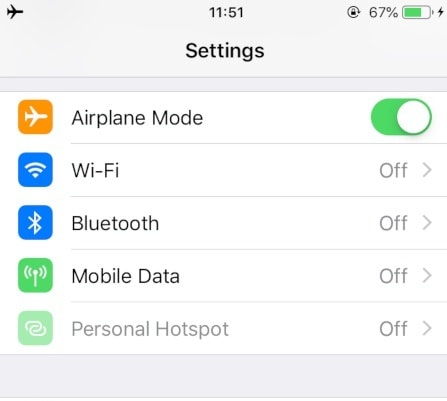
После включения режима полета подождите несколько секунд, так как на вашем устройстве не будет сети. Теперь вернитесь в его настройки или Центр управления, чтобы отключить его. Это приведет к сбросу сети вашего iPhone и исправит iMessage, не работающий с проблемой iOS 14.
Исправление 3: сброс функции iMessage
Если текст или iMessage на iOS 14 по-прежнему не работают, вам следует перейти в «Настройки» вашего устройства> «Сообщения». Отсюда вам нужно убедиться, что функция iMessage включена и вы вошли в активную учетную запись Apple. Если нет, вы можете просто нажать на кнопку входа и ввести здесь свой Apple ID и пароль.
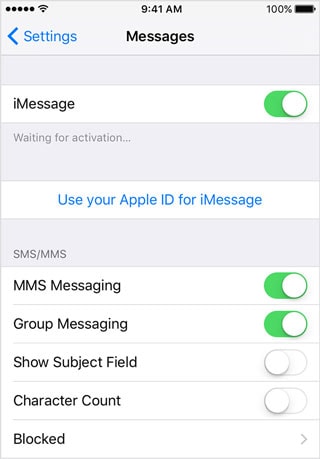
Вы также можете отключить функцию iMessage на iOS 14 и немного подождать. Теперь включите переключатель, чтобы функция iMessage перезагрузилась и начала работать без сбоев.
Исправление 4: обновление до стабильной версии iOS
Если вы используете бета-версию iOS 14, возможно, вы не сможете отправлять iMessage на iOS 14. Это связано с тем, что большинство бета-версий iOS нестабильны и не рекомендуются для обычных пользователей. Вы можете либо понизить версию своего устройства до предыдущей стабильной версии, либо дождаться общедоступного выпуска iOS 14.
Если стабильная версия iOS 14 отсутствует, просто перейдите в «Настройки» телефона > «Основные» > «Обновление ПО», чтобы просмотреть профиль iOS 14. Теперь просто нажмите кнопку «Загрузить и установить» и подождите, пока ваш телефон перезагрузится с установленным обновлением.
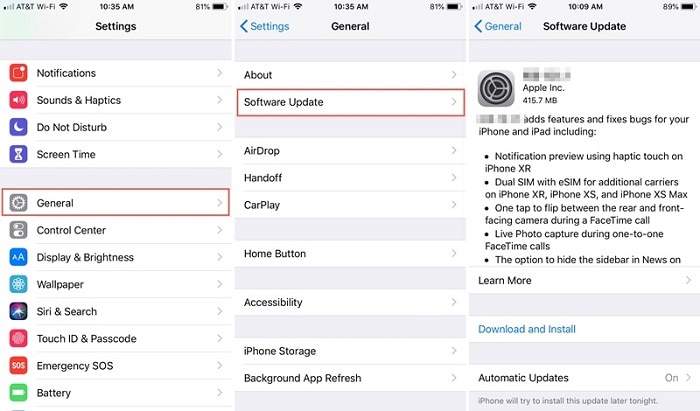
Исправление 5: сброс настроек iPhone
Иногда пользователи не могут отправлять iMessages на iOS 14 из-за некоторых изменений в настройках своего устройства. Чтобы это исправить, вы можете просто сбросить настройки на вашем iPhone до значений по умолчанию. Для этого перейдите в «Настройки» вашего iPhone> «Основные»> «Сброс», чтобы получить различные варианты. Сначала вы можете просто сбросить настройки сети и ввести пароль устройства, чтобы подтвердить свой выбор.
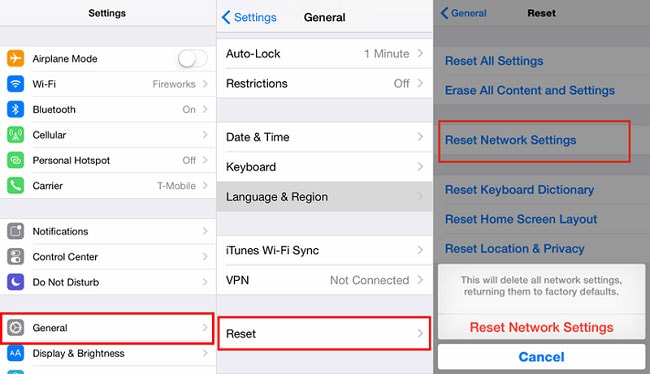
Теперь подождите некоторое время, пока ваш iPhone будет перезагружен с настройками сети по умолчанию. Если текст / iMessage на iOS 14 по-прежнему не работает, вы также можете сбросить настройки устройства до заводских. Просто перейдите в «Настройки»> «Основные»> «Сброс» и на этот раз выберите «Удалить все содержимое и настройки». Однако вы должны знать, что это действие удалит все сохраненные данные с вашего телефона.

Ну вот! Теперь, когда вы знаете 5 различных способов исправить iMessage, не работающий с проблемой iOS 14, вы можете легко решить ее. Я придумал различные прошивки и решения, связанные с сетью, чтобы исправить проблемы с текстом или iMessage в iOS 14, которые может реализовать любой. Однако, если вы не можете отправлять iMessages на iOS 14 из-за бета-обновления, вы можете либо понизить версию своего устройства, либо дождаться его стабильной версии.
последние статьи